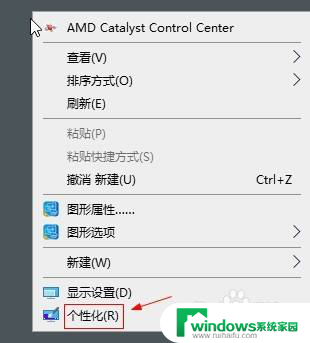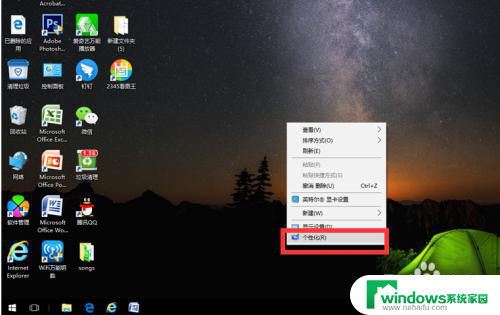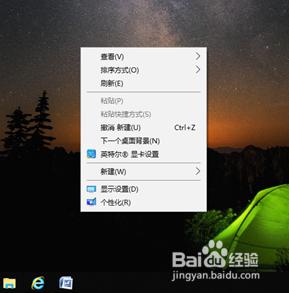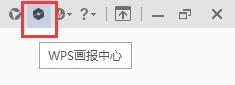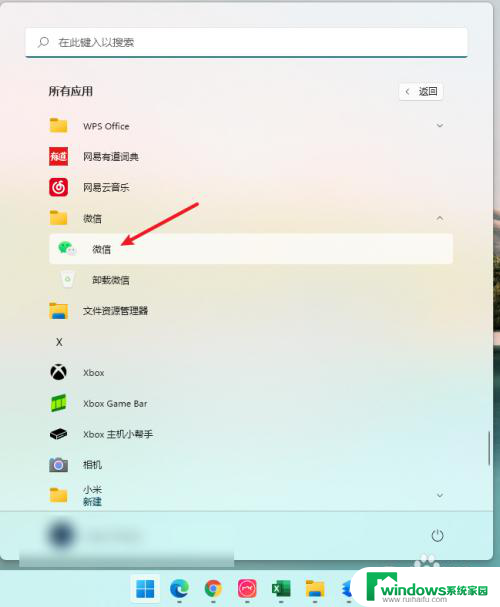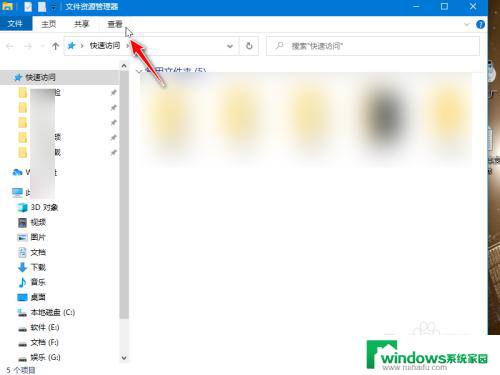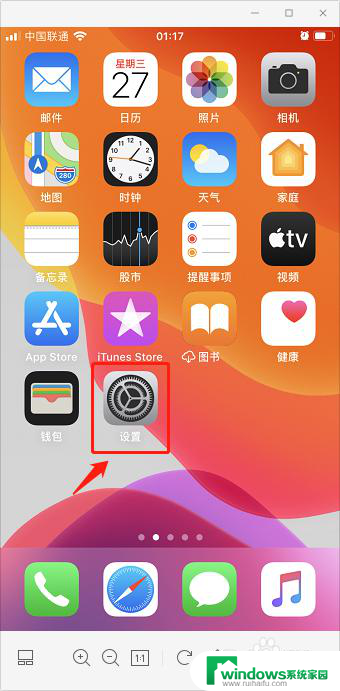电脑桌面图标都没有了怎么恢复 怎样恢复电脑桌面上的图标
电脑桌面上的图标是我们日常使用电脑时经常会看到的,但有时候由于一些操作或者系统问题,我们可能会发现电脑桌面上的图标突然消失了,这种情况让很多人感到困惑和不知所措,毕竟我们需要这些图标来方便我们打开一些常用的程序和文件。当电脑桌面图标都没有了怎么恢复呢?接下来我们将介绍一些简单的方法来帮助你恢复桌面上的图标。
具体步骤:
1.当我们使用的电脑是win10系统时, 在桌面空白处右键。找到【个性化】,点击进入后会出现设置界面。
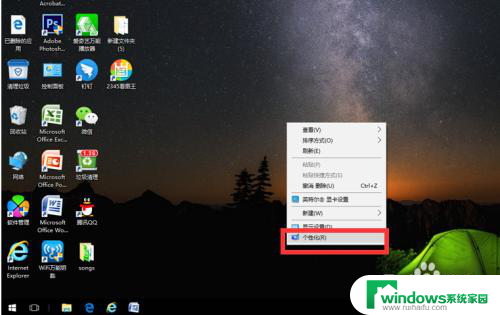
2.在左侧一栏找到【主题】,单击,然后在右侧一栏下拉鼠标找到【桌面图标设置】。
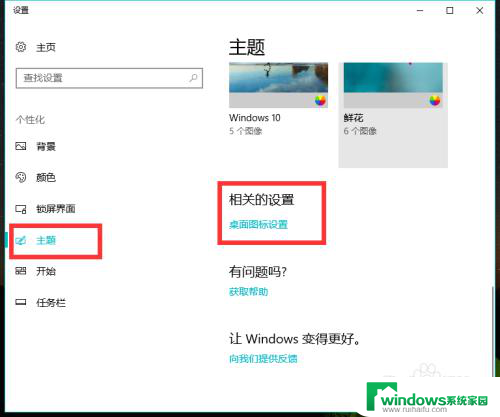
3.点击进入后发现【计算机】前面的小格子是空着的,点击勾选。再点击下方的【确定】。
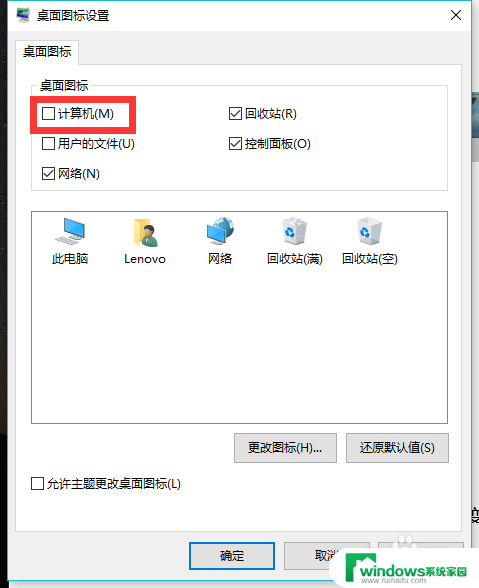
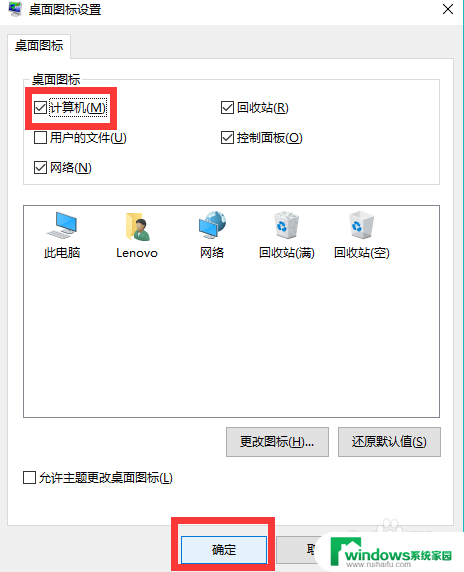
4.这时我们再回到桌面就发现【我的电脑】图标就出现了,是不是很神奇呢。
这个方法也同样可以找回桌面上的回收站和网络图标等。
当我们急着要打开我的电脑,来不及重建图标时,还可以使用快捷键。同时按住键盘上的windows键和字母E,这时就会弹出【文件资源管理器】窗口。这时我们就可以查找或保存文件了。平时我们也可以用“windows+E”快捷键打开我的电脑,速度快很多哦。不用每次找到我的电脑图标然后双击打开,比较麻烦。
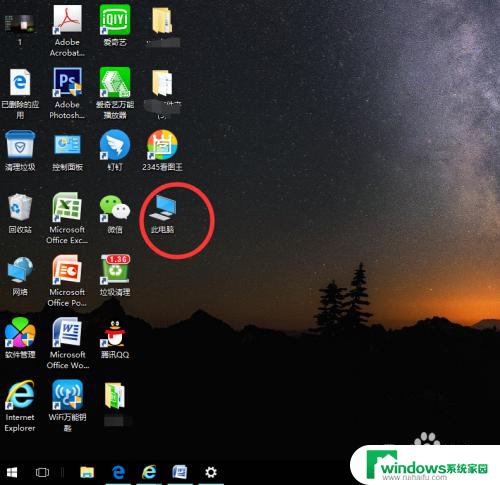
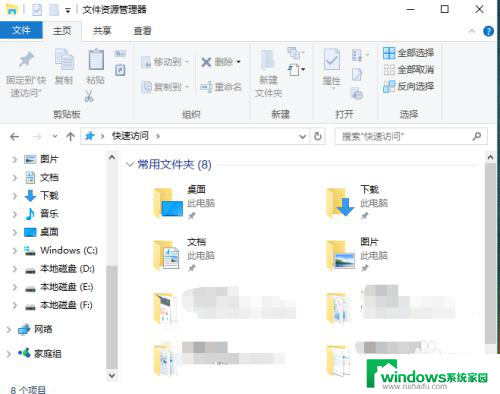
以上是关于如何恢复丢失了所有电脑桌面图标的解决方法,如果您遇到这种情况,可以按照以上小编提供的方法来解决,希望对大家有所帮助。